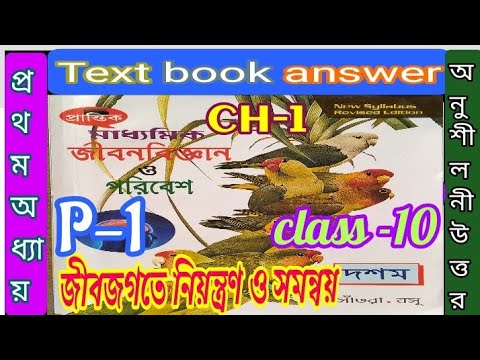আপনার ল্যাপটপ আজকের উইন্ডোজ অপারেটিং সিস্টেম পরিচালনা করার জন্য নামমাত্র পরিমাণ মেমরি নিয়ে আসে কিন্তু আপনি মেমরির পরিমাণ বাড়ানোর প্রয়োজন খুঁজে পেয়েছেন। আপনি কিভাবে আপনার ল্যাপটপে মেমরি আপগ্রেড করবেন?
ধাপ

ধাপ 1. "কম্পিউটার" বা "আমার কম্পিউটার" (OS সংস্করণের উপর নির্ভর করে) ডান ক্লিক করে এবং বৈশিষ্ট্যগুলি নির্বাচন করে আপনার ল্যাপটপে ইতিমধ্যেই কত মেমরি আছে তা আবিষ্কার করুন।
আপনি স্টার্ট বাটন> কন্ট্রোল প্যানেল> সিস্টেম ক্লিক করতে পারেন, এবং একই স্ক্রিন আসবে। "সিস্টেম" নামক দ্বিতীয় বিভাগের অধীনে আপনি দেখতে পাবেন আপনার মেশিনে কতটা মেমোরি (র্যাম) আছে। এটি একটি নোট করুন।

ধাপ ২. একটি কোম্পানির সফটওয়্যার ব্যবহার করুন একটি বিনামূল্যে ইউটিলিটি যা নির্ধারণ করে যে আপনার কি ধরনের এবং কতটা র্যাম আছে এবং সেই সাথে আপনার মেশিনটি শারীরিকভাবে কতটা ধরে রাখতে পারে।
ফলাফলগুলি আপনাকে মেমরি ব্যাঙ্কে মডেল, স্টাইল এবং মেমরির আকার দ্বারা ইনস্টল করা মেমরির ধরণের কথা বলে এবং তারপর আপনার বিকল্পগুলি এবং কিছু মূল্য তথ্য প্রস্তাব করে।

ধাপ Now। এখন যেহেতু আপনি আপনার প্রয়োজনীয় তথ্যে সজ্জিত, আপনার পছন্দের খুচরা বিক্রেতার কাছ থেকে মেমরি ক্রয় করতে এগিয়ে যান বা অনলাইন থেকে অর্ডার করুন।

ধাপ 4. একবার আপনার নতুন মেমরি মডিউল হাতে পেলে, আপনি আপনার ল্যাপটপের নীচে মেমোরি বগি খুলে আপনার মেমরি মডিউল যোগ বা প্রতিস্থাপন করতে পারেন।
আপনার ল্যাপটপের ডকুমেন্টেশন পরীক্ষা করুন যেটি আপনার র্যাম মডিউল ধারণ করে, সাধারণত একটি ছোট অ্যাক্সেস প্যানেল যা আপনার ল্যাপটপের নীচে 1 বা 2 স্ক্রু দিয়ে বন্ধ থাকে।

ধাপ 5. আপনার ল্যাপটপ বন্ধ করুন এবং বিদ্যুতের উৎস থেকে আনপ্লাগ করুন এবং ব্যাটারি সরান।

পদক্ষেপ 6. মেমরি অ্যাক্সেস প্যানেল সরান।

ধাপ Mem. মডিউলের প্রতিটি পাশে বসন্ত বা ওয়েজ স্টাইলের ক্ল্যাম্প দ্বারা মেমরি মডিউল রাখা হয়।
আপনি বিদ্যমান মডিউলগুলি বের করার চেষ্টা করার আগে এগুলি খুলুন (যদি কোনটি সরানো হয়)।

ধাপ Care. নতুন মডিউলগুলিকে তাদের স্লট পর্যন্ত যতটা সম্ভব নির্ভুলভাবে লাইন করুন যাতে মডিউলের সোনার আঙ্গুল মেলে এবং সহজেই স্লটেড কানেক্টরে স্লাইড হয়।

ধাপ 9. বিদ্যমান clamps সঙ্গে নিরাপদে আপনার মডিউল clamp।

ধাপ 10. বন্ধ করুন এবং মেমরি অ্যাক্সেস প্যানেল সুরক্ষিত করুন।

ধাপ 11. ব্যাটারি পুনরায় ইনস্টল করুন।

ধাপ 12. প্লাগ ইন করুন এবং ল্যাপটপ চালু করুন।

ধাপ 13. আপনার কম্পিউটার স্বয়ংক্রিয়ভাবে নতুন মেমরি ইনস্টল করে চিনবে এবং ব্যবহার করবে।

ধাপ 14. স্টার্ট বাটন> কন্ট্রোল প্যানেল> সিস্টেমে ক্লিক করুন, এবং যাচাই করুন নতুন মেমরি স্বীকৃত এবং সঠিকভাবে চিহ্নিত করা হয়েছে।
পরামর্শ
- মেশান না এবং মিলবেন না (1 গিগাবাইট র্যাম মডিউল এক স্লটে 2 গিগাবাইট র্যাম মডিউল অন্যটিতে)।
- সর্বদা প্রতিটি স্লট/ব্যাংকে সমান আকারের র্যাম মডিউল সহ মেমরি স্লট/ব্যাংক ব্যবহার করুন।
- ECC কে নন- ECC মডিউলের সাথে মিশাবেন না।
- স্ক্রুগুলি শক্ত করবেন না।
- গতি মিশ্রিত করবেন না (যেমন 70 ন্যানোসেকেন্ডের সাথে 60 ন্যানোসেকেন্ড, 80 এর সাথে 70 ইত্যাদি)।
- যদি আপনি বিদ্যমানগুলির জন্য অতিরিক্ত র্যাম মডিউল ইনস্টল করছেন, তাহলে শৈলী এবং টাইপ মিল নিশ্চিত করুন। ব্র্যান্ড ম্যাচিং গুরুত্বপূর্ণ কিন্তু অপরিহার্য নয়।
- সোনার প্রান্ত স্পর্শ করবেন না কারণ এটি ক্ষতি করতে পারে।
সতর্কবাণী
- সঠিকভাবে স্ট্যাটিক গ্রাউন্ডেড না হয়ে প্যাকেজিং থেকে মডিউল অপসারণ করবেন না।
- সংবেদনশীল বৈদ্যুতিন সরঞ্জামগুলিতে কাজ করার আগে সর্বদা স্থির বিদ্যুতের ভিত্তি নিশ্চিত করুন।
- ল্যাপটপ ইলেকট্রনিক্সে কখনই আর্দ্রতা (ঘাম, পানি ইত্যাদি) প্রবেশ করতে দেবেন না।
- চালিত যন্ত্রপাতিগুলিতে কাজ করার আগে সর্বদা বিদ্যুৎ উৎস যেমন ব্যাটারি এবং আনপ্লাগিং সরান।